Jak skrýt a zobrazit fotografie na Macu
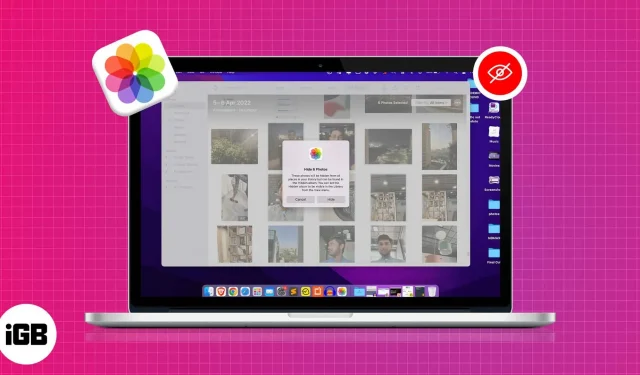
Ne všechny fotografie na vašem Macu jsou určeny ke sdílení veřejně. Vzhledem k tomu, že je ukládáte do svého osobního zařízení, nikdo by vám neměl klást otázky. Soukromí je však téměř mýtus, pokud sdílíte Mac s více uživateli.
Pro tyto lidi je dobrou zprávou, že můžete skrýt fotografie na svém Macu se systémem macOS Monterey nebo Ventura. Přečtěte si, jak na to.
- Jak skrýt fotografie v aplikaci Fotky pro macOS
- Jak zobrazit fotografie v aplikaci Fotky pro macOS
- Jak skrýt skryté fotoalbum na Macu
Jak skrýt fotografie v aplikaci Fotky pro macOS
- Otevřete aplikaci Fotky.
- Vyberte fotografie, které chcete skrýt.
- Klikněte pravým tlačítkem a vyberte „Skrýt (číslo) fotografie“.
- Potvrďte kliknutím na Skrýt.
Alternativní metoda:
- S vybranými fotografiemi klikněte na Obrázek v horní části obrazovky.
- Vyberte „Skrýt (číslovat) fotografie“ nebo použijte klávesovou zkratku + L pro otevření potvrzovacího okna a potvrzení.
Vezměte prosím na vědomí, že skryté fotografie zůstávají ve vašem zařízení a můžete je zobrazit později.
Poznámka. Zobrazení skrytých fotografií: Spusťte Fotky → klikněte na Zobrazit v levém horním rohu → Zobrazit skrytá fotoalba.
Jak zobrazit fotografie v aplikaci Fotky pro macOS
- Spusťte Fotky.
- Přejděte na zobrazení v levém horním rohu obrazovky.
- Vyberte možnost Zobrazit skryté fotoalbum.
- Spusťte na svém Macu aplikaci Fotky.
- Klikněte na Zobrazit v horní části obrazovky.
- Vyberte Skrýt skryté fotoalbum.
FAQ
Ne, skryté fotografie se nezobrazí v mřížce nabídky žádného softwaru. Pokud však zapomenete zamaskovat skryté fotoalbum, bude album viditelné pro osobu používající váš Mac, a pokud uživatel zná vaše heslo, může do složky přistupovat.
Chcete-li na iPhonu nebo iPadu skrýt fotky nebo videa, musíte otevřít Fotky → vybrat fotky → klepnout na ikonu tří teček → klepnout na Skrýt → pro potvrzení klepněte na Skrýt (číslo) fotek. Pokud se nedržíte těchto pokynů nebo se chcete dozvědět více o tom, jak skrýt obrázky na iPhone a iPad, máme pro vás podrobného průvodce.
To je vše
Doufám, že nyní chápete, jak skrýt/zobrazit obrázky na Macu. Pokud se chcete o takových tricích macOS Ventura dozvědět více, můžete se podívat na našeho podrobného průvodce.
Co si myslíte o skrývání fotek na Macu? Zanechte prosím svůj názor a návrhy v sekci komentářů níže. Určitě si každou projdu a odpovím.



Napsat komentář